
Mac OS X El Capitanは旧来OS X Yosemiteと比べたら、より賢く便利になりました。例えば、Split Viewを使って同時に複数のタスクを管理できるとか、Spotlightの検索機能がさらに便利になったとか、ページピンという新機能が追加されたとか、機能の向上がめっきりです。また、内部の性能が上がったことに伴い、タスクの処理もより軽快で効率的になります。こういう素敵なMacを持っているあなたに音楽をiPhoneからMac OS X El Capitanへ転送するニーズがあるかもしれません。では、下記の方法が役に立つと思います。
iPhoneからMacへ音楽を取り込む便利な方法
方法一: AirMoreを利用して、iPhoneからMacに音楽をダウンロードする
AirMoreがiPhoneとパソコンの間でデータを転送できるウェブ型のフリー転送アプリです。このアプリを直接にウェブ上で起動でき、パソコンにダウンロードする必要がありません。またiTunesがインストールされている条件も要りません。さらに、このアプリがMac OS X El CaptianとWindows 10両方に対応できます。下記はAirMoreを利用して、音楽をiPhoneからMacへ転送する詳しい手順です。
- App StoreからiPhoneにAirMoreをダウンロードし、或いは下記のボタンを押下してダウンロードします。iPhoneとMacを同じWi-Fiネットワックに接続します。
- MacでSafari, Chrome又はFirefoxを開いて、「airmore.com/web.html」を検索します。
- ウェブページにQRコードが表示されたら、iPhoneのAirMoreを起動して、「スキャンして接続する」をタプしてから、QRコードをスキャンします。この際、iPhoneの画面にダイアログボックスが出てきたら、「許可」を押せばよいです。
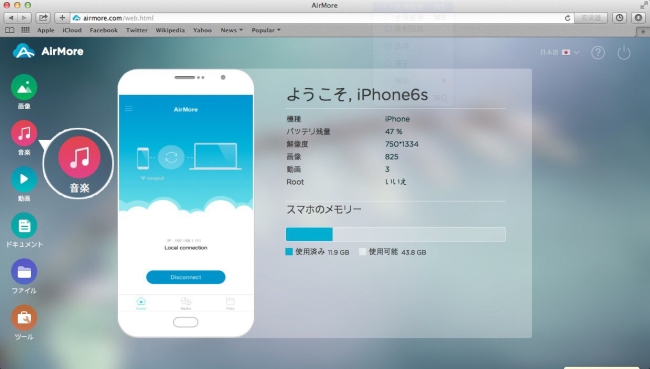
- 接続が出来たら、「音楽」アイコンをクリックします。ウェブページにiPhoneに保存されている全ての音楽が表示されたら、転送したい曲を選択して、「ダウンロード」ボタンをクリックすればよいです。
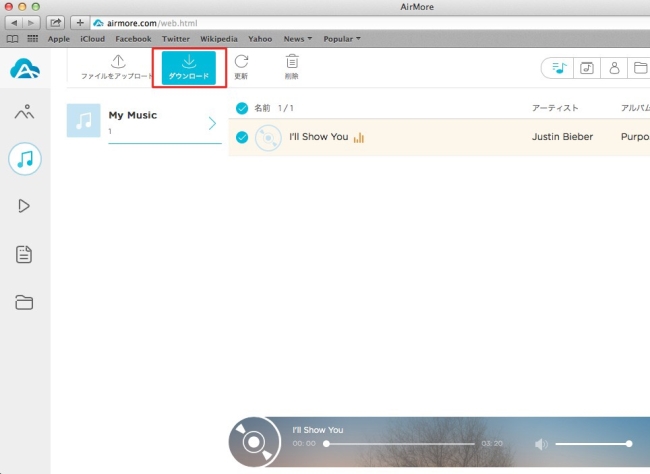
音楽以外に、画像、動画、ドキュメントなどのiPhoneデータをMac OS X El Capitanへ移行するにもこのアプリを使えば簡単にできます。また、動画などのファイルをiPhoneからWindows 10に転送する必要があれば、このアプリもよい選択だと思います。
方法二: iTunesで曲をiPhoneからMacに同期する
iTunes Storeがユーザー達に数え切れない高音質の音楽を提供しているので、沢山のiPhoneユーザーがそこから音楽を買うようにします。一部のスマホメモリーを解放したければ、購入済みの曲をMacのiTunesへ移すことがよい選択です。詳細な手順は下記の通りです。
- MacでiTunesを起動します。iTunesを最新バージョンに更新してから使った方がよいです。
- USBケーブルでiPhoneをMacに接続します。Mac画面の上にメニューバーが見れると思いますが、そこにある「Store」をタプして、「このコンピューターを認証」をクリックします。そして、あなたのApple IDとパスワードを入力します。
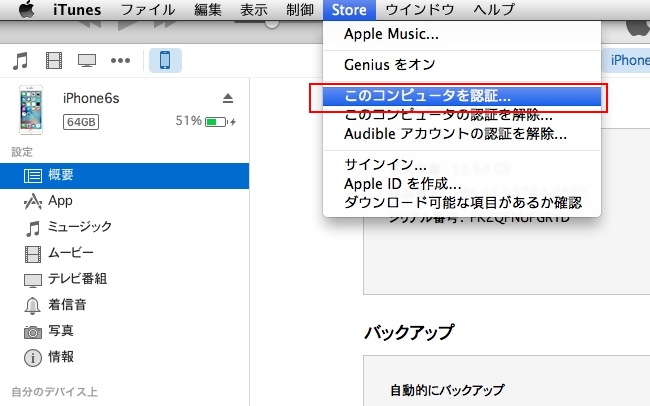
- 最後は「ファイル」→「デバイス」→「購入した項目を”iPhone”から転送」をクリックしてよいです。
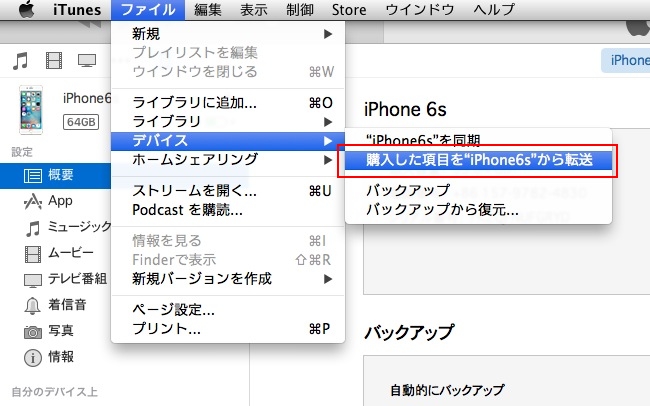
この方法で、購入済みの音楽をiPhoneからMacのiTunes libraryへ簡単に転送できますが、iTunes Storeから購入した項目のみに対応できます。
上記の2通りの方法はiPhoneからMac OS X El Capitanへ曲を転送するニーズに十分に満足できると思います。iTunes Storeから購入した音楽であれば、iTunesによりMacへ移行する方法は一番簡単です。それ以外の音楽をMacに転送したければ、AirMoreを利用した方が便利です。
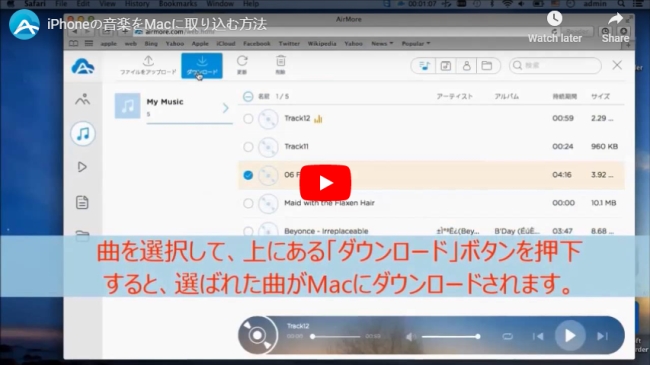
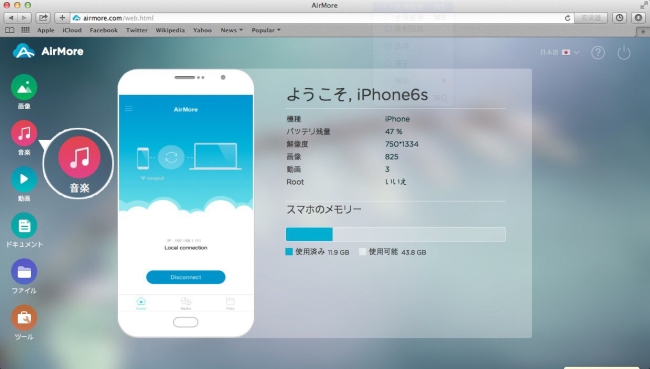
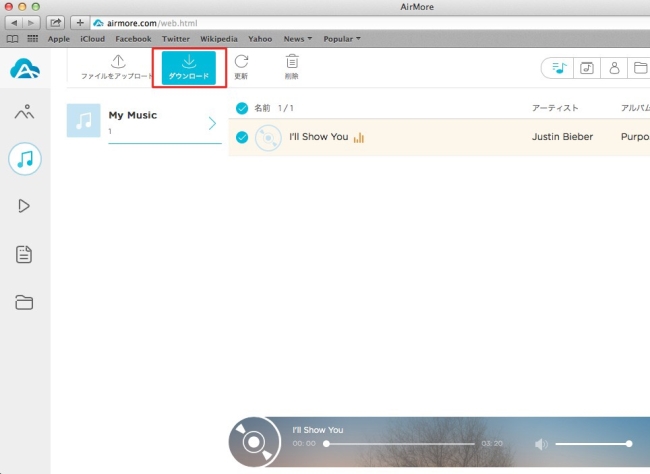
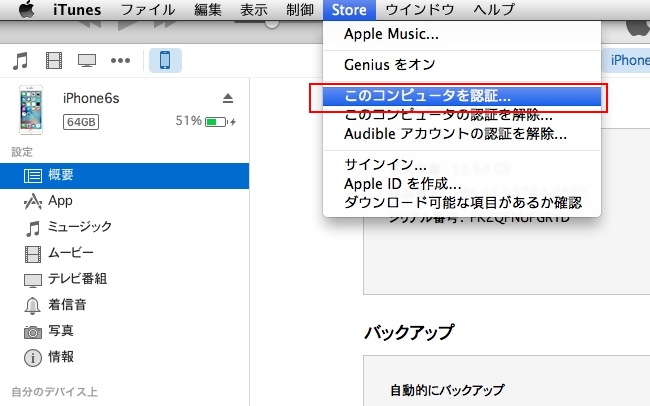
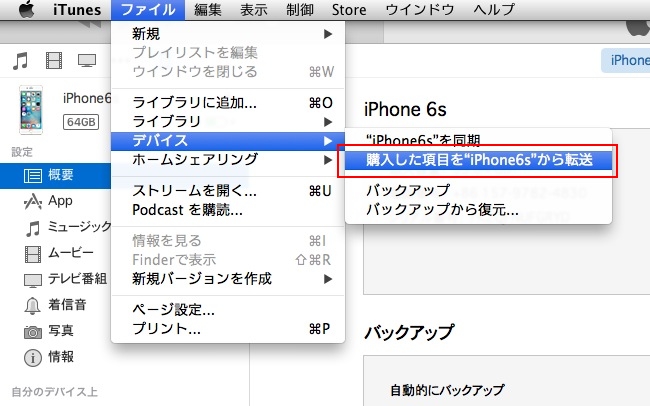
コメントを書く